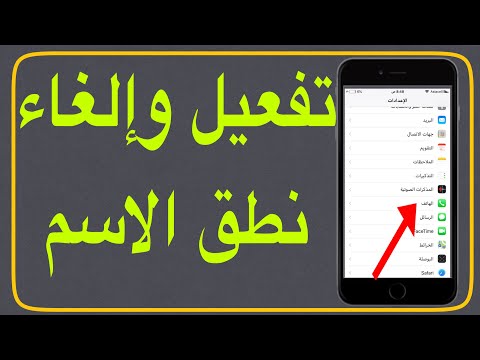
المحتوى
إذا كان لدى صديقك أو جهة اتصال العمل اسم مستعار أو اسم يصعب تهجئته ، فقد تفضل استخدام الهجاء الصوتي عند إضافته كجهة اتصال على iPhone من Apple. يتضمن الصوتيات تهجئة الكلمة ، كما هو واضح ، بدلاً من ظهورها عند تهجئتها بشكل صحيح. يتضمن تطبيق جهات الاتصال على جهاز iPhone ميزة صوتية ، بحيث يمكنك كتابة اسم صوتيًا عند تحرير جهة اتصال أو إضافتها. يساعد ذلك iPhone في العثور على جهة الاتصال تلقائيًا عند استخدام ميزة التحكم الصوتي لـ iPhone أو عند البحث عن اسم صديقك في قائمة جهات الاتصال.
الاتجاهات

-
المس أيقونة جهات اتصال iPhone.
-
قم بالتمرير إلى اسم جهة الاتصال التي تريد تغييرها ، أو انقر فوق الرمز "+" في شريط القائمة لإضافة جهة اتصال جديدة.
-
اضغط على زر "تحرير" في شريط القائمة. قم بالتمرير إلى أسفل شاشة تسجيل جهة الاتصال.
-
المس رمز "+" في الدائرة الخضراء بجانب "إضافة حقل".
-
المس "الاسم الصوتي" على شاشة "إضافة حقل". أدخل الاسم الصوتي في الحقل.أدخل الاسم كما هو واضح ، "Juaum" ، على سبيل المثال ، بدلاً من "John". إذا كنت تقوم بإنشاء جهة اتصال جديدة ، فأدخل البريد الإلكتروني وأرقام الهواتف الخاصة بجهة الاتصال في الحقول ذات الصلة.
-
انقر فوق الزر "تم" لحفظ التغييرات. هذا يضيف الاسم الصوتي إلى سجل الاتصال.
نصائح
- بمجرد إنشاء جهة الاتصال ، قم بالوصول إلى السجل من خلال البحث عن الاسم الصوتي في قائمة جهات الاتصال. بدلاً من ذلك ، ابدأ تشغيل "التحكم الصوتي" وتحدث الاسم بصوت عالٍ لطلب رقم هاتف جهة الاتصال تلقائيًا.